图片
图片
适用场景
适用于展示图像的场景,比如客户详细信息页面中的头像图片,首页面中的标志性图片信息展示等等。图片组件可直接拖入到容器中进行展示。
属性介绍
| 属性分类 | 属性名称 | 属性作用 |
|---|---|---|
| 基本属性 | 组件ID | 组件在当前页面的唯一标识。 |
| 显示条件 | 包含无显示条件和表达式输入两种形式。 | |
| 数据属性 | 数据类型 | 静态:表示图片来源于静态的资源文件。动态:表示图片是动态的,当图片组件放置在表单组件中,可通过绑定上下文中的数据字段来实现动态图片 |
| 图片来源 | 数据类型为静态时,显示该属性。点击对应的输入框可以弹出选择图片资源的弹窗,此处支持本地上传图片。点击“上传图片”按钮打开本地电脑资源。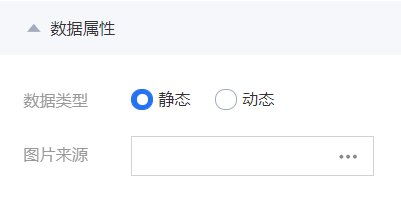 | |
| 选择字段 | 数据类型为动态时,显示该属性。点击输入框选择对应的数据字段。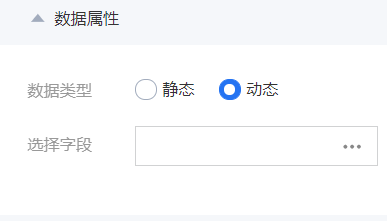 | |
| 交互属性 | 点击事件 | 当图片组件被点击时,设置对应的流程。通常当图片被点击时,配置触发打开页面的动作。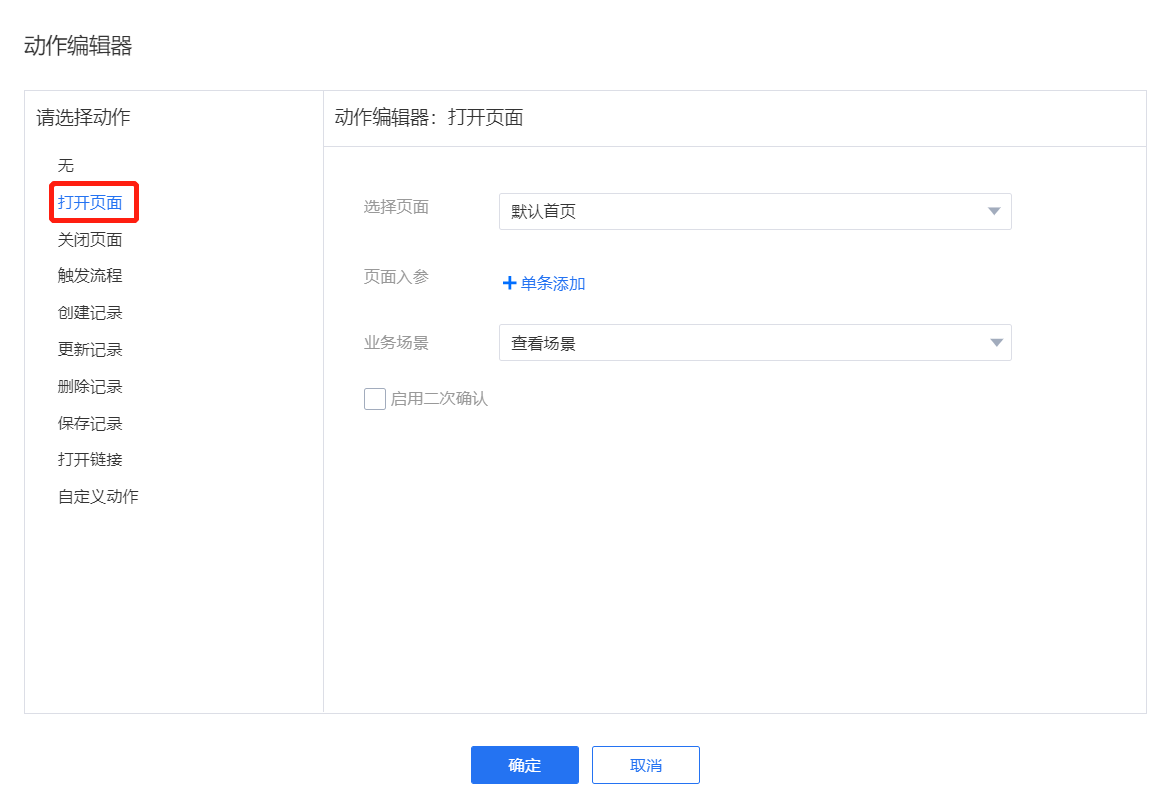 |
| 样式设置 | 图片大小 | 包含自动、像素、百分比三种方式。自动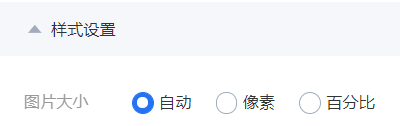 像素 像素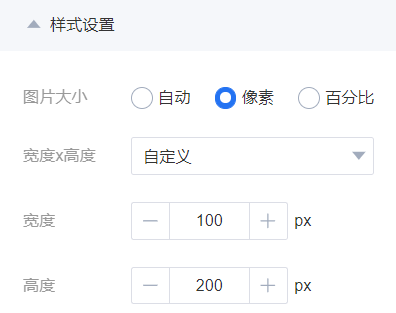 百分比 百分比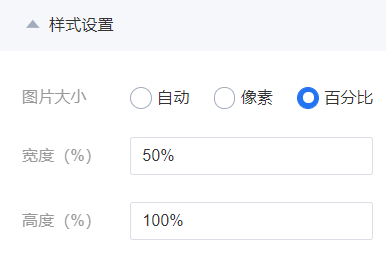 |
基础功能
图片组件是一个展示图片的容器,主要可以放置在页面的左上角(Logo),或者页面中商品的展示列表等等,图片组件可以直观化地向用户展示重要信息。基本用法如下:
步骤1: 新建标准页面,如下所示:
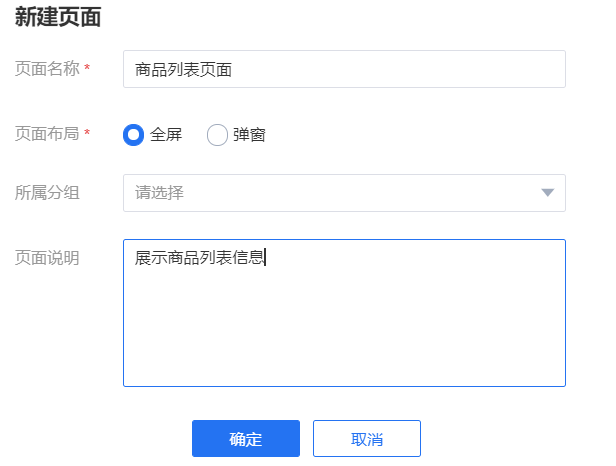
步骤 2: 从左侧的组件列表中拖动“图片”组件到画布区域,然后在右侧图片组件的属性面板中选定数据类型为“静态”,选取图片来源,选择第一张图片。
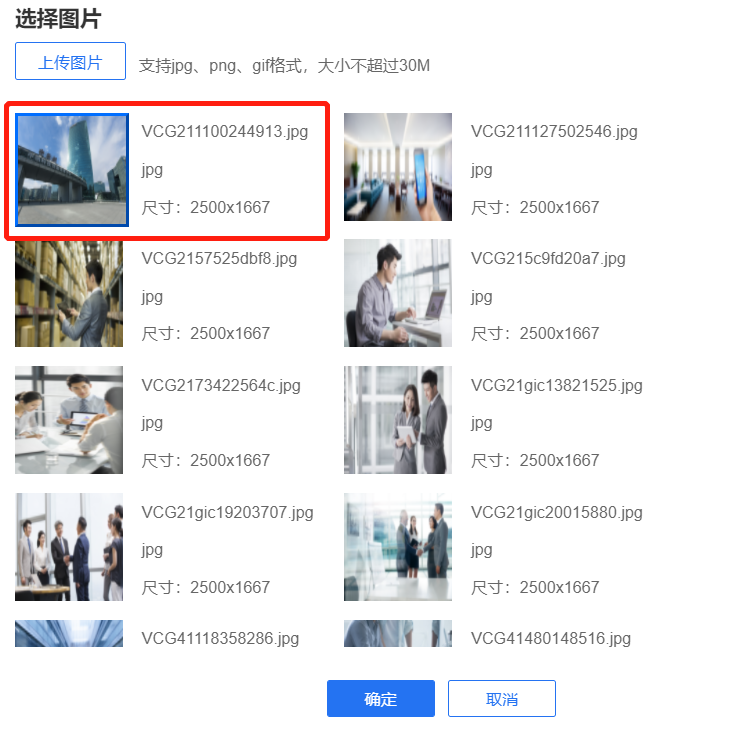
步骤 3:然后在样式设置中配置图片大小,此处宽度X高度为自定义,分别为100px和200px。在样式面板中,设置边框和圆角样式,得到的图片组件的样式如下图所示:
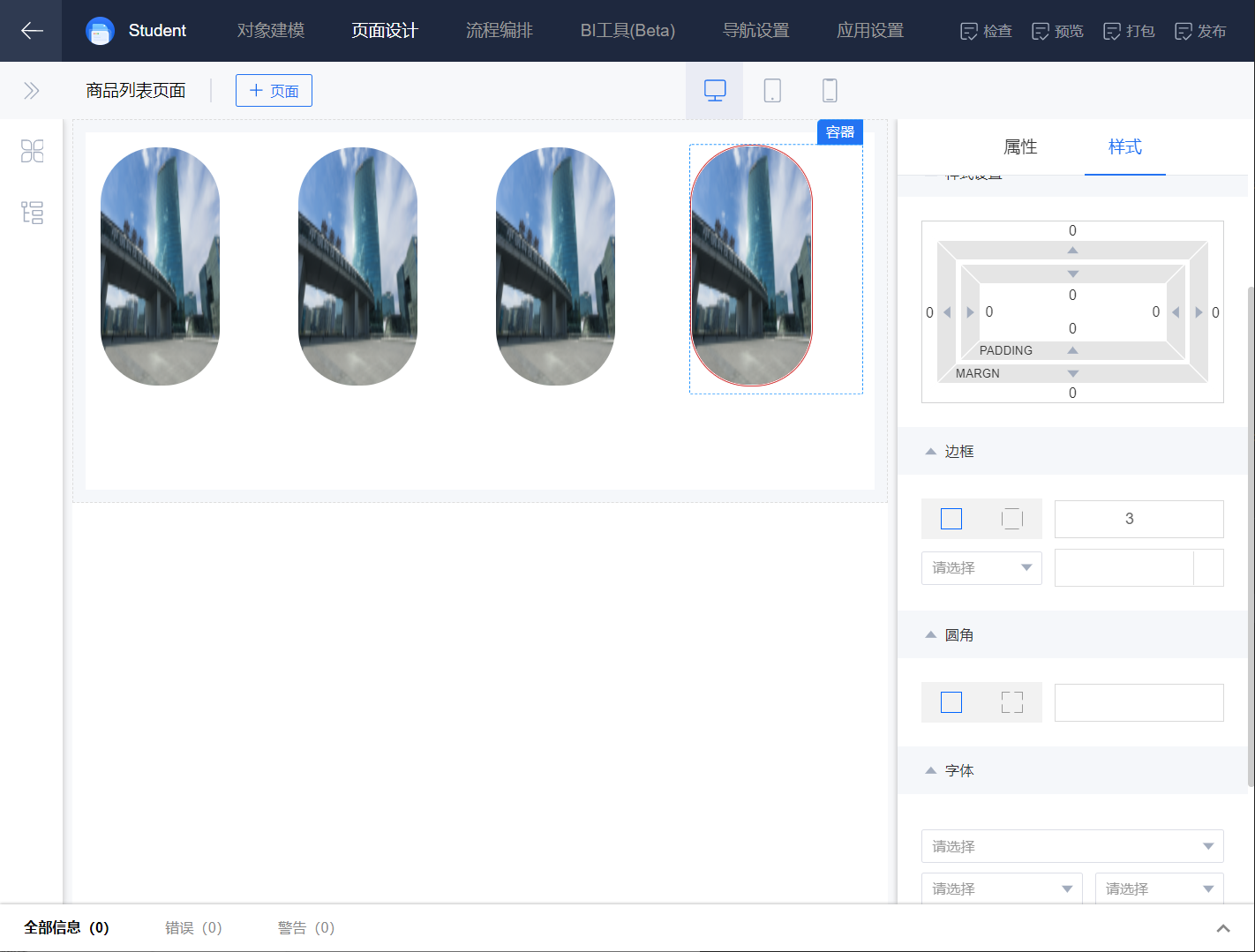
步骤 4: 配置图片的交互属性,当图片被点击时,执行“打开页面”动作。配置的详细信息如下图所示:
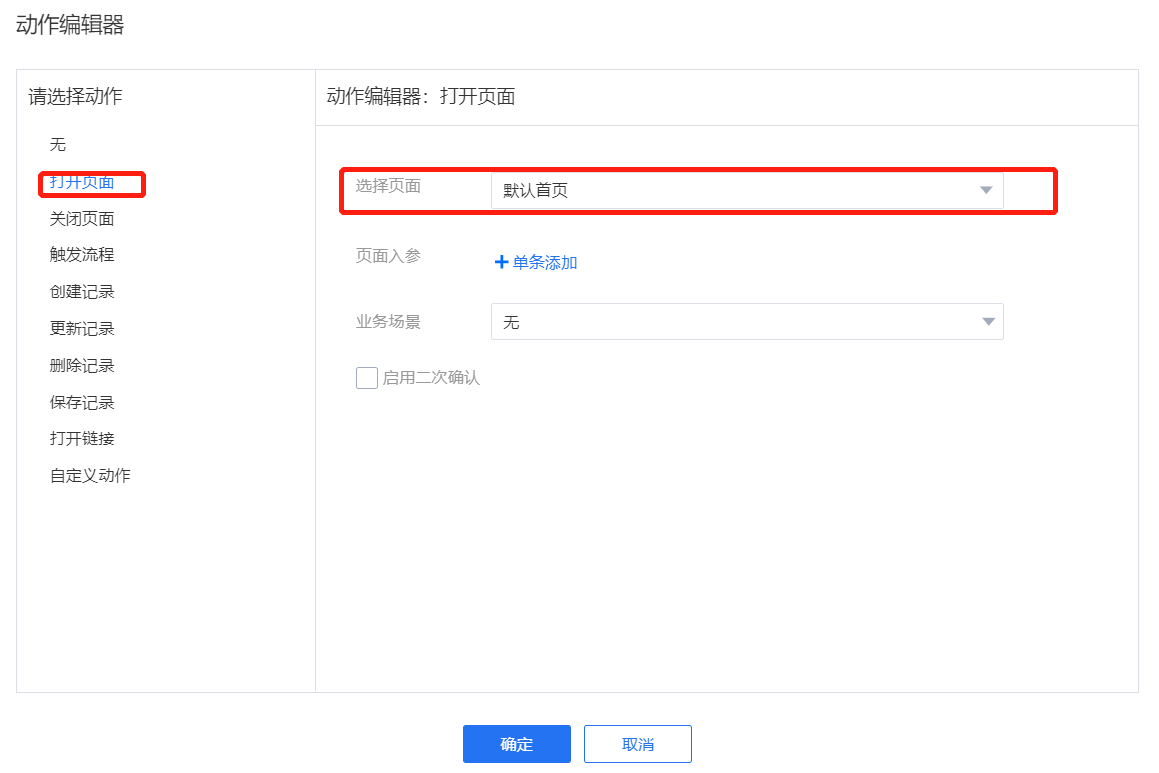
最终运行态组件展示如下所示,点击图片后跳转到首页面:
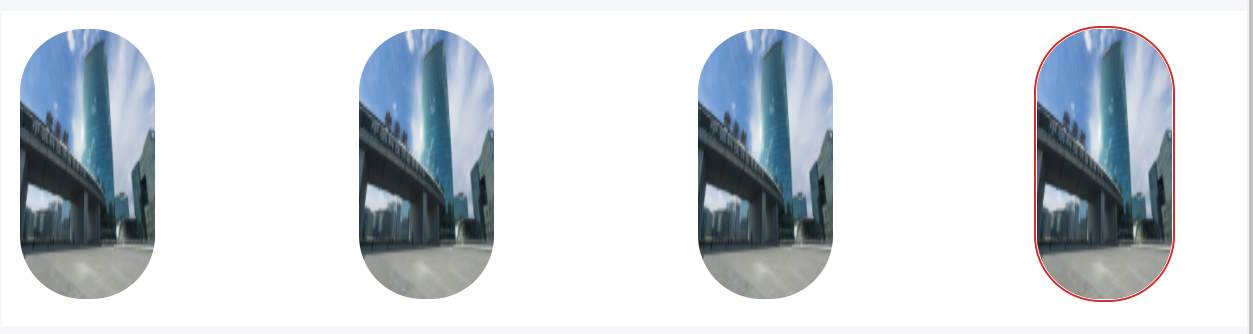
高级功能
暂无